برخی از افراد به ویبره دریافتی از گوشی آیفون خود، حساس هستند. چه این ویبره برای مسائل شخصی باشد و چه مسائل پزشکی، در هر صورت این قضیه تفاوتی نخواهد کرد. به لطف یک ویژگی دسترسیپذیری خاص، کاربران میتوانند نسبت به حذف کامل ویبره در آیفون خود، اقدام کنند. این مورد، هشدارهای اضطراری را نیز در بر میگیرد. در زیر به شیوه انجام این کار میپردازیم.
پیش از هر چیز، سلب مسئولیت
در حالت عادی، میتوانید اکثر ویبرههای آیفون خود را در بخش “Sound & Haptics” اپلیکیشن تنظیمات، غیرفعال کنید. در اینجا میتوانید در رابطه با “ویبره به همراه صدای رنگ” و یا “ویبره در حالت سکوت”، به انتخاب بپردازید. البته حتی اگر این گزینهها را نیز غیرفعال کنید، آنگاه بازهم در هنگام دریافت هشدارهای اضطراری همانند رویدادهای شدید آبوهوایی، بلایای طبیعی و یا یک فرد گمشده، ویبره گوشی شما، فعال میشود.
هشدارهای اضطراری را میتوانید بهصورت جداگانه نیز غیرفعال کنید. حال اگر شخصی قصد بیصدا کردن هشدارهای گوشی خود را نداشته باشد، آنگاه هرگونه ویبرهای، کاملا غیرضروری خواهد بود. با استفاده از این مطلب میتوانید بهکلی ویبره گوشی آیفون خود را حذف کنید. فقط باید به یاد داشته باشید که در صورت انجام این کار، دیگر حتی برای هشدارهای اضطراری نیز هیچ ویبرهای را دریافت نخواهید کرد.
این مطلب را نیز بخوانید: بهترین روش برای مخفی کردن تصاویر و ویدیوها در آیفون و آیپد
نحوه حذف تمامی ویبره ها در گوشی آیفون
ابتدا باید اپلیکیشن “Settings” را باز کنید.
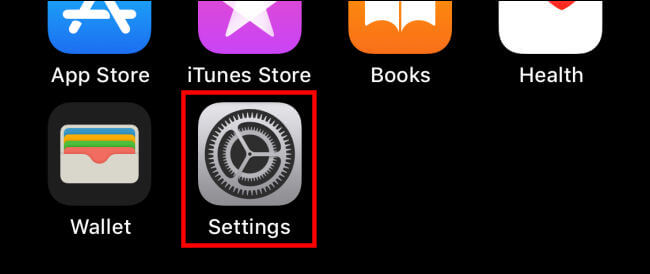
در Settings باید به “Accessibility” بروید.

در برگه Accessibility نیز باید “Touch” را لمس کنید.
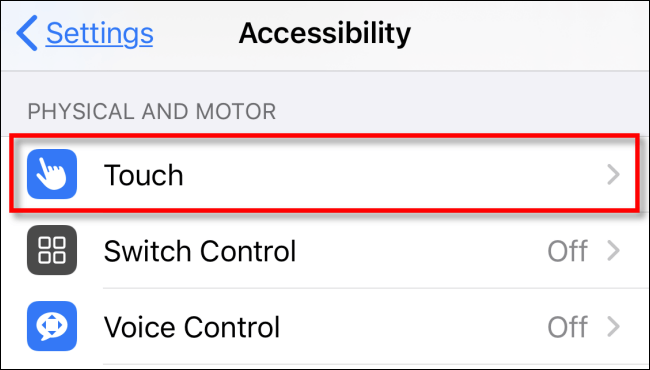
در تنظیمات Touch باید به پایین رفته و سپس گزینه “Vibration” را غیرفعال کنید.
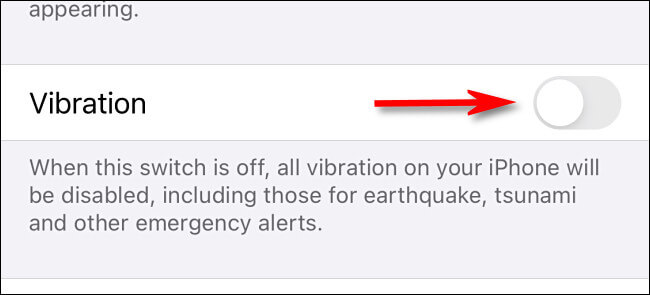
پس از انجام اقدامات بالا، گوشی آیفون شما دیگر به هیچ دلیلی، لرزشی را از خود بروز نمیدهد. اگر هم دلتان برای ویبره گوشی تنگ شد، آنگاه با مراجعه به تنظیمات Touch و سپس فعال کردن گزینه “Vibration”، میتوانید اقدام خود را خنثی کنید.
فقط به یاد داشته باشید که اقدام شما در بالا، لرزشهای کوچک و ویبرههای ناشی از بازخوردهای لمسی (haptic) را از بین نمیبرد. اگر با چنین مواردی نیز مشکل دارید، آنگاه با رفتن به “Settings > Sounds & Haptics” و خاموش کردن کلید کنار گزینه “System Haptics” در انتهای صفحه، میتوانید این لرزشهای خفیف را نیز غیرفعال کنید.




